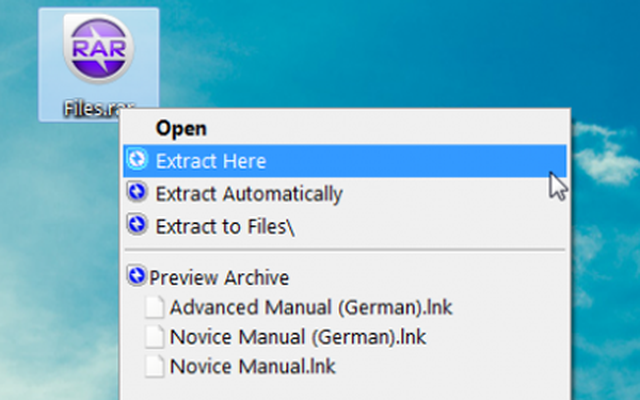Mở File Nén Bằng 1 Click Chuột: Hướng Dẫn Đơn Giản Và Hiệu Quả
Việc mở các file nén như ZIP, RAR hay 7z trên máy tính là một thao tác phổ biến, nhưng đôi khi quá trình này có thể trở nên tẻ nhạt nếu bạn phải mở từng file một cách thủ công. Tuy nhiên, với các công cụ hỗ trợ, bạn có thể dễ dàng mở file nén chỉ bằng một cú click chuột. Bài viết này sẽ hướng dẫn bạn cách mở các file nén chỉ với một click chuột, giúp tiết kiệm thời gian và tối ưu hóa công việc của bạn.
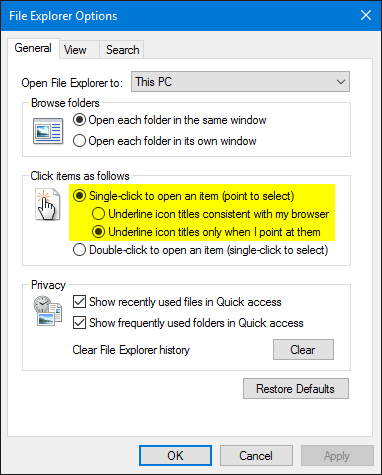
1. File Nén Là Gì Và Tại Sao Chúng Quan Trọng?
File nén là những tệp tin đã được nén lại để giảm dung lượng, giúp dễ dàng chia sẻ qua internet hoặc lưu trữ. Các định dạng file nén phổ biến bao gồm ZIP, RAR, 7z, TAR, và nhiều định dạng khác. Việc sử dụng file nén giúp tiết kiệm không gian lưu trữ và tăng tốc độ truyền tải dữ liệu.
Lý Do File Nén Quan Trọng:
-
Giảm dung lượng: Giúp giảm kích thước tệp tin, dễ dàng chia sẻ và lưu trữ.
-
Tăng tốc độ truyền tải: Việc nén file giúp giảm thời gian tải lên và tải xuống.
-
Quản lý dữ liệu hiệu quả: Các file nén giúp bạn gom nhóm nhiều tệp tin lại với nhau, giúp việc quản lý trở nên dễ dàng hơn.
2. Cách Mở File Nén Bằng 1 Click Chuột
Để mở các file nén nhanh chóng, bạn có thể sử dụng các phần mềm hỗ trợ nén và giải nén file như WinRAR, 7-Zip, hoặc WinZip. Tuy nhiên, để mở file nén chỉ bằng một cú click chuột, bạn cần phải cấu hình hệ thống một chút.
2.1. Sử Dụng 7-Zip Để Mở File Nén Bằng 1 Click
7-Zip là một phần mềm nén và giải nén file miễn phí, hỗ trợ nhiều định dạng file nén khác nhau. Để mở file nén chỉ bằng một click chuột, bạn cần làm theo các bước sau:
Hướng Dẫn:
-
Tải và Cài Đặt 7-Zip: Truy cập vào trang chủ của 7-Zip và tải phần mềm tại đây.
-
Cài Đặt 7-Zip: Sau khi tải xong, cài đặt phần mềm vào máy tính của bạn.
-
Cấu Hình Mở File Bằng 1 Click:
-
Mở 7-Zip File Manager.
-
Tại phần Options, chọn “Integrate 7-Zip to shell context menu” (Tích hợp 7-Zip vào menu chuột phải).
-
Đảm bảo rằng bạn đã chọn “Open archive” (Mở file nén) trong phần cài đặt.
-
Bây giờ, bạn chỉ cần click chuột phải vào file nén và chọn “Open archive” để mở nhanh mà không cần phải giải nén file.
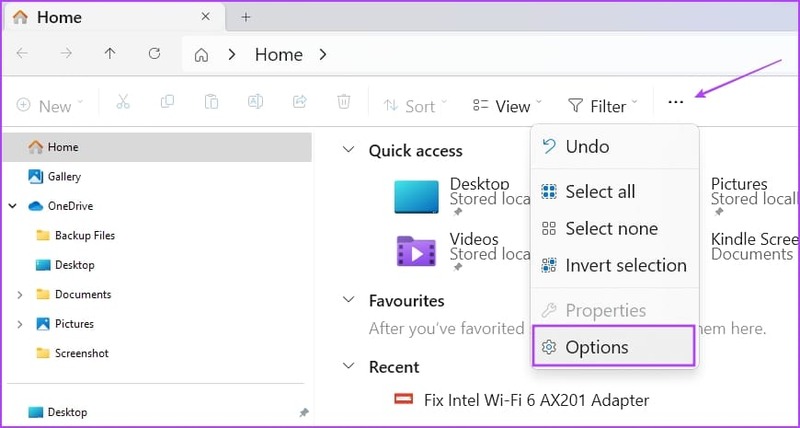
2.2. Sử Dụng WinRAR Để Mở File Nén Bằng 1 Click
WinRAR là phần mềm nén và giải nén file nổi tiếng, được sử dụng phổ biến trên Windows. Để mở file nén bằng 1 click chuột, bạn có thể sử dụng tính năng “Open” có sẵn trong menu chuột phải.
Hướng Dẫn:
-
Tải và Cài Đặt WinRAR: Truy cập trang web WinRAR để tải phần mềm và cài đặt.
-
Cấu Hình WinRAR: Sau khi cài đặt, mở WinRAR và đi tới mục “Options” để tích hợp vào menu chuột phải.
-
Mở File Bằng 1 Click: Khi tích hợp xong, chỉ cần click chuột phải vào file nén và chọn “Open” để mở ngay lập tức.
WinRAR hỗ trợ nhiều định dạng file nén và có thể dễ dàng tích hợp vào menu chuột phải để bạn thao tác nhanh hơn.
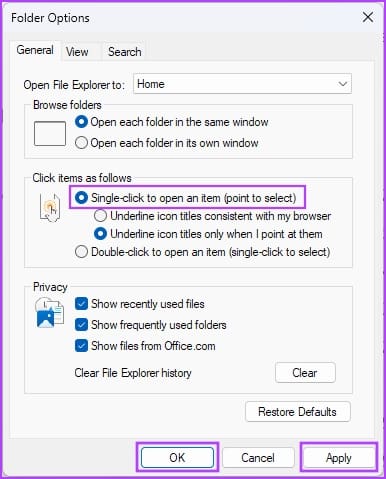
3. Cách Mở File Nén Bằng 1 Click Trên Windows Explorer
Ngoài việc sử dụng các phần mềm hỗ trợ như 7-Zip hay WinRAR, bạn cũng có thể dễ dàng mở file nén ngay trên Windows Explorer mà không cần phải tải thêm phần mềm bên ngoài.
3.1. Sử Dụng Windows Explorer Để Mở File Nén
Windows Explorer (hay File Explorer) có thể hỗ trợ giải nén các file ZIP mà không cần cài đặt phần mềm bổ sung. Để mở file nén bằng 1 click trên Windows Explorer, bạn chỉ cần:
Hướng Dẫn:
-
Nhấp Đúp Vào File ZIP: Nếu file nén của bạn là định dạng ZIP, chỉ cần nhấp đúp vào tệp tin và Windows sẽ tự động mở file đó.
-
Trích Xuất File: Sau khi mở, bạn có thể dễ dàng kéo các tệp tin ra khỏi file nén hoặc sử dụng chức năng “Extract All” để giải nén toàn bộ nội dung.
3.2. Mở File Nén RAR, 7z Trên Windows Explorer
Đối với các định dạng như RAR hay 7z, bạn sẽ cần cài đặt phần mềm bổ sung như WinRAR hoặc 7-Zip. Sau khi cài đặt, bạn có thể mở các file này ngay trong Windows Explorer mà không cần phải mở phần mềm riêng biệt.
4. Lợi Ích Của Việc Mở File Nén Bằng 1 Click
Việc mở các file nén chỉ bằng một cú click chuột không chỉ giúp tiết kiệm thời gian mà còn mang lại nhiều lợi ích khác cho người dùng:
Lợi Ích:
-
Tiết kiệm thời gian: Bạn không phải thực hiện nhiều thao tác, chỉ cần một click là có thể mở ngay lập tức.
-
Dễ dàng sử dụng: Với việc tích hợp vào menu chuột phải, việc mở file nén trở nên đơn giản hơn bao giờ hết.
-
Quản lý file hiệu quả: Dễ dàng quản lý và truy cập các file nén mà không gặp phải phiền phức.
5. Câu Hỏi Thường Gặp
Câu Hỏi 1: Có thể mở tất cả các định dạng file nén bằng 1 click chuột không?
Có, bạn có thể mở hầu hết các định dạng file nén phổ biến như ZIP, RAR, và 7z bằng một cú click chuột, nếu bạn cài đặt phần mềm hỗ trợ như 7-Zip hoặc WinRAR.
Câu Hỏi 2: Làm sao để tích hợp phần mềm vào menu chuột phải?
Để tích hợp phần mềm vào menu chuột phải, bạn chỉ cần cài đặt phần mềm như 7-Zip hoặc WinRAR và đảm bảo chọn tùy chọn tích hợp khi cài đặt.
Câu Hỏi 3: Tại sao không thể mở file nén trên Windows Explorer?
Nếu bạn không thể mở file nén trên Windows Explorer, có thể bạn cần cài đặt phần mềm giải nén như 7-Zip hoặc WinRAR để hỗ trợ các định dạng như RAR hoặc 7z.
6. Kết Luận
Mở file nén bằng 1 click chuột giúp bạn tiết kiệm thời gian và làm việc hiệu quả hơn. Bằng cách sử dụng phần mềm như 7-Zip hoặc WinRAR, bạn có thể dễ dàng tích hợp tính năng mở file nén vào menu chuột phải và thao tác nhanh chóng mà không phải mở phần mềm giải nén riêng biệt. Hãy thử ngay để tối ưu hóa công việc của bạn!